Znaczniki
Znacznik jest atrybutem mającym zastosowanie do stylu pióra użytego w obiekcie. W dolnej części palety Atrybuty dostępne są opcję umożliwiające definiowanie początkowych i końcowych znaczników, mających zastosowanie do otwartych obiektów, w tym linii, łuków, polilinii, wieloboków 2D oraz odręcznych wieloboków. Znaczniki umieszczane na początku i końcu linii można także zastosować do linii wskaźnikowych oraz pomocniczych linii wymiarowych. Znaczniki linii wymiarowych różnią się od standardowych znaczników tym, że wchodzą w skład standardu linii wymiarowej, w związku z czym nie można ich przypisać ani usunąć za pomocą palety Atrybuty.
W palecie Atrybuty kliknij Styl znacznika na początku linii, Styl znacznika na końcu linii lub obydwa przyciski, aby dodać znacznik na początku i/lub na końcu linii. Aby użyć tego samego znacznika zarówno na początku, jak i na końcu obiektu, kliknij środkowy przycisk Użyj tych samych znaczników (z ikoną ogniwa). Gdy zmienisz styl jednego ze znaczników, wtedy drugi znacznik zostanie automatycznie dostosowany.
Aby utworzyć nowy styl znacznika lub edytować istniejący styl na liście znaczników, kliknij opcję Edytuj znaczniki. Aby uzyskać więcej informacji, zob. Edycja listy znaczników.
Aby utworzyć znacznik niestandardowy dla wybranego obiektu, nie zmieniając przy tym listy znaczników, kliknij opcję Niestandardowe. Na ekranie wyświetli się okno dialogowe Znaczniki. Zob. Edycja listy znaczników.
Zaznacz na liście rozwijanej opcję Styl z klasy, aby zdefiniować znaczniki na podstawie klasy. Zob. Ustawianie atrybutów według klasy. Jeżeli dla klasy obiektu zaznaczono opcję Nadawanie automatyczne (w oknie Organizacja > Klasy > Edytuj klasy, sekcja Atrybuty), znaczniki obiektu zostaną automatycznie zdefiniowane na podstawie klasy.
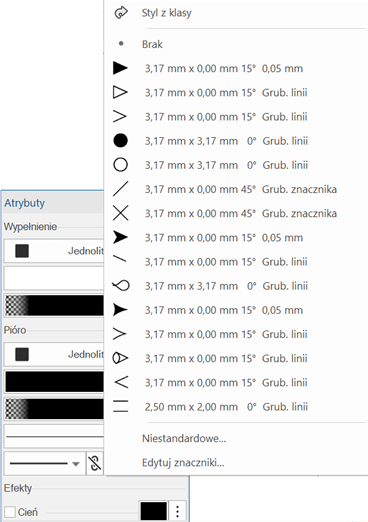
Edycja listy znaczników
|
Polecenie |
Lokalizacja |
|
Edytuj znaczniki |
Narzędzia > Ustawienia |
Znaczniki dostępne w palecie Atrybuty na listach rozwijanych Styl znacznika na początku/na końcu linii można personalizować według potrzeby. Dostosowane znaczniki są zapisywane wraz z preferencjami użytkownika, aby móc z nich korzystać w kolejnych sesjach Vectorworks.
Aby dostosować listę znaczników:
Zaznacz odpowiednie polecenie. Na ekranie wyświetlone zostanie okno dialogowe Znaczniki.
Ewentualnie wybierz polecenie Edytuj znaczniki, znajdujące się na liście znaczników w palecie Atrybuty.
Kliknij, aby pokazać/ukryć parametry.Kliknij, aby pokazać/ukryć parametry.
|
Parametr |
Opis |
|
Dostępne znaczniki |
Tutaj znajduje się lista dostępnych znaczników wraz z długością, szerokością, kątem i grubością. Aby przesunąć znacznik, kliknij go w pierwszej kolumnie (#) i przeciągnij w żądane miejsce. |
|
Nowy |
Kliknij przycisk Nowy, aby utworzyć nowy styl na podstawie zaznaczonego stylu znacznika. |
|
Edytuj |
Kliknij przycisk Edytuj, aby edytować zaznaczony styl znacznika. |
|
Usuń |
Kliknij przycisk Usuń, aby usunąć zaznaczony styl znacznika. |
W oknie dialogowym Znaczniki kliknij przycisk Nowy, aby utworzyć nowy styl znacznika lub Edytuj, aby dostosować zaznaczony styl znacznika.
Na ekranie wyświetli się okno dialogowe Znaczniki.
Kliknij, aby pokazać/ukryć parametry.Kliknij, aby pokazać/ukryć parametry.
|
Parametr |
Opis |
|
Podgląd |
To jest podgląd wybranego znacznika. |
|
Ogólne |
Parametry dostępnej w tej sekcji służą do definiowania stylu i kształtu znaczników. |
|
Typ |
Zaznacz żądany typ znacznika. |
|
Wypełnienie |
Zaznacz wypełnienie, które chcesz nadać znacznikowi. Ta opcja jest dostępna tylko dla zamkniętych znaczników. |
|
Podstawa znacznika |
Zaznacz typ podstawy znacznika. Ta opcja jest dostępna tylko dla trójkątnych znaczników. |
|
Kąt |
Wprowadź kąt znacznika, tj. liczbę całkowitą między 1 a 89 wł.. Ta opcja jest dostępna tylko dla trójkątnych i sześciokątnych znaczników. |
|
Długość |
Wprowadź długość znacznika. |
|
Szerokość |
Wprowadź szerokość znacznika. |
|
Połowa znacznika |
Zaznacz tę opcję, aby zastosować połowę znacznika. W polu obok można wskazać, czy połowa znacznika ma zostać umieszczona z lewej czy prawej strony linii. Ta opcja nie jest dostępna dla typów stożek i lasso. |
|
Odbicie lustrzane |
Zaznacz tę opcję, aby wyświetlić odbicie lustrzane znacznika. Ta opcja nie jest dostępna dla znaczników, których nie można odbić w lustrze. |
|
Ustawienia grubości |
Parametry dostępnej w tej sekcji służą do definiowania grubości pióra znaczników. |
|
Zastosuj grubość linii |
Zaznacz tę opcję, aby do znaczników zastosować tę samą grubość co grubość skojarzonych linii, umożliwiając automatyczne dostosowanie grubości linii w przypadku jakichkolwiek zmian. |
|
Zastosuj grubość ukośników |
Zaznacz tę opcję, aby do znaczników zastosować tę samą grubość co grubość ukośników, zdefiniowaną w oknie Plik > Ustawienia dokumentu > Preferencje dokumentu: zakładka Linie wymiarowe (zob. Preferencje dokumentu: karta Linie wymiarowe). |
|
Grubość niestandardowa |
Zaznacz tę opcję, aby zdefiniować niestandardową grubość linii oraz jednostki. |
Nowy styl znacznika zostanie dodany do górnej części listy rozwijanej dostępnej w palecie Atrybuty.
Ewentualnie kliknij przycisk Usuń, aby usunąć znacznik z listy.

Potrzebujesz więcej informacji? Poproś o pomoc naszego wirtualnego asystenta Dexa! ![]()